Ja jūsu tīklā ir Totolink bezvadu maršrutētājs un vēlaties modificēt dažus tā iestatījumus, jums būs jāzina Totolink maršrutētāja pieteikšanās darbības. Viss pieteikšanās process ir diezgan vienkāršs, un ir labas iespējas, ka jums nav problēmu piekļūt maršrutētāja iestatījumiem.
Tomēr, ja jums neizdodas pieteikties maršrutētājā , par ko nav jāuztraucas. Šī raksta beigās mēs sniegsim īsu kontrolsarakstu, kam vajadzētu palīdzēt veiksmīgi pieteikties.
Bet vispirms ļauj sagatavoties, lai viss process iet pēc iespējas vienmērīgāk.

Ko tev vajag:
- Totolink bezvadu maršrutētājs
- Dators, planšetdators vai viedtālrunis
- Vadu vai bezvadu piekļuve tīklam
- Noklusējuma vai pielāgotā maršrutētāja administratora pieteikšanās informācija
Kāda ir noklusējuma Totolink maršrutētāja pieteikšanās informācija?
Visiem Totolink maršrutētājiem ir tāda pati noklusējuma pieteikšanās informācija (IP, lietotājvārds un parole). Tas ir nopietns jūsu tīkla drošības risks, un šī noklusējuma informācija būtu jāmaina pēc iespējas ātrāk, pat sākotnējā maršrutētāja iestatīšanas laikā.
Ja jūs neesat mainījis šo pieteikšanās informāciju, šeit ir noklusējuma:
- Noklusējuma IP adrese: 192.168.0.1 vai 192.168.1.1 (tas ir atkarīgs no maršrutētāja modeļa)
- Noklusējuma lietotājvārds: administrators
- Noklusējuma parole: administrators
Kā pieteikties Totolink maršrutētājā?
Kā mēs jau teicām iepriekš, Totolink maršrutētāja pieteikšanās ir diezgan vienkārša . Šeit ir darbības, kas jums jāveic.
Tātad, sāksim!
1. solis - pievienojiet ierīci tīklam
Šis solis ir izšķirošs. Ja jūs nepievienojat ierīci tīklam, jūs nevarēsit piekļūt Totolink maršrutētāja iestatījumiem. Jūs varat viegli savienot ierīci ar maršrutētāju vai nu ar Ethernet kabeli, vai arī izmantot bezvadu paroli un izveidot savienojumu ar WiFi tīklu.
Kad esat pievienojis ierīci, varat turpināt.
2. solis - atveriet savu tīmekļa pārlūku
Neatkarīgi no tā, kuru ierīci izmantojat, jums ir jāatver parasti izmantoto tīmekļa pārlūku. Microsoft Edge, Google Chrome vai jebkurš cits darbu veiks tikai lieliski. Tikai pārliecinieties, ka tas nav pārāk novecojis un, ja nepieciešams, atjauniniet pārlūku uz jaunāko versiju.
3. solis - adreses joslā ievadiet Totolink maršrutētāja IP
Tagad pārlūkprogrammu URL joslā ierakstiet Totolink maršrutētāja IP adresi. Pārliecinieties, ka to neierakstiet meklēšanas joslā, jo tas paradis parādīt maršrutētāja pieteikšanās lapu.
Pēc tam, kad esat ierakstījis Totolink maršrutētāja IP adresi 192.168.0.1 vai 192.168.1.1. URL joslā, jaunajā logā jums vajadzētu lūgt ievadīt lietotājvārdu un paroli.
4. solis - ievadiet Totolink administratora pieteikšanās informāciju
Maršrutētāja pieteikšanās logā ierakstiet noklusējuma lietotājvārdu un paroli. Tas ir administrators abiem un noklikšķiniet uz pieteikšanās.
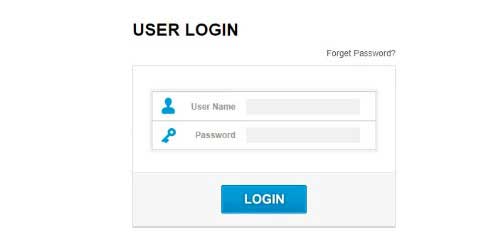
Tomēr, ja jūs vai jūsu ISP esat mainījis šo noklusējuma pieteikšanās informāciju, jums būs jāizmanto pielāgotie, lai pieteiktos. Ja noklusējuma darbi nedarbojas, un jūs nevarat atcerēties pielāgoto administratora pieteikšanās informāciju, jums būs jāiestata Totolink maršrutētājs uz rūpnīcas noklusējumiem . Pēc tam jūs varēsit pieteikties ar noklusējuma lietotājvārdu un paroli.
5. solis - sāciet pārvaldīt Totolink maršrutētāja iestatījumus
Pēc noklikšķināšanas uz pogas Pieteikšanās jums vajadzētu redzēt vienkāršu iestatīšanas saskarni, ja šī ir pirmā reize, kad piekļūstat maršrutētāja iestatījumiem , vai arī redzēsit maršrutētāja administratora informācijas paneli, ja maršrutētājs jau ir konfigurēts.
Kad esat piekļuvis Totolink maršrutētāja iestatījumiem, ieteicams mainīt dažus noklusējuma iestatījumus, piemēram, noklusējuma administratora paroli, kurai vajadzētu novērst neatļautu piekļuvi maršrutētāja iestatījumiem, kā arī jāmaina bezvadu tīkla nosaukums un parole un jāaizsargā tīkls no nevēlamas piekļuves.
Šo trīs izmaiņu veikšana nodrošinās jūsu tīklu no lielākā daļa ielaušanās, bet, ja vēlaties, varat mainīt arī dažus citus iestatījumus, kas palielinās jūsu personīgā tīkla drošību.
Kā mainīt Totolink maršrutētāja administratora lietotājvārdu un paroli?
Noklusējuma administratora lietotājvārda un paroles vai tikai administratora paroles maiņai vajadzētu aizsargāt maršrutētāju no neatļautas piekļuves iestatījumiem. Noklusējuma administratora lietotājvārda un paroles problēma ir tā, ka tos var viegli atrast ikviens.
Ja tas notiek, persona, kas savienota ar jūsu tīklu, var viegli piekļūt maršrutētāja iestatījumiem un visu sajaukt - bloķēt jūs no tīkla , mainīt WiFi paroli un daudz ko citu. Lai to nenotiktu, ieteicams pēc iespējas ātrāk mainīt administratora paroli.
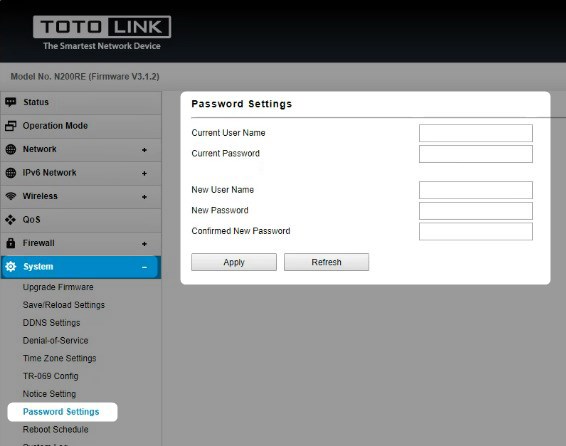
Tātad, pēc piekļuves Totolink maršrutētāja iestatījumiem, izvēlnē ir jānoklikšķina uz sistēmas pa kreisi un pēc tam noklikšķiniet uz paroles iestatījumiem .
Tagad atbilstošajos laukos ievadiet pašreizējo administratora lietotājvārdu un paroli.
Pēc tam ierakstiet jauno lietotājvārdu un jauno paroli. Apstiprinātā jaunā paroles laukā jaunā parole jums būs jāievada vēlreiz, lai pārliecinātos, ka, ierakstot to pirmo reizi, jūs to neveicat nekādas ierakstīšanas kļūdas.
Tagad noklikšķiniet uz pogas Lietot , lai apstiprinātu izmaiņas. Ja esat izrakstījies no administratora informācijas paneļa, vienkārši piesakieties ar jauno administratora pieteikšanās informāciju .
Kā mainīt Totolink maršrutētāja SSID un paroli?
Ieteicams mainīt arī WiFi nosaukumu (SSID) un bezvadu paroli. Faktiski ir ļoti ieteicams katru mēnesi mainīt WiFi paroli . Tas ir diezgan vienkārši to izdarīt, kad piekļūstat Totolink maršrutētāja iestatījumiem.
Pēc pieteikšanās kreisās puses izvēlnē noklikšķiniet uz bezvadu un pēc tam pamata iestatījumos .
Laukā SSID ievadiet jauno tīkla nosaukumu.
Kā šifrēšana atlasiet WPA2 .
WPA2 šifra komplekta sadaļā pārliecinieties, vai AIS ir pārbaudīta.
Nolaižamajā sarakstā pirms koplietotās atslēgas formāta atlasiet Passprase .
Visbeidzot, laukā pirms dalītās atslēgas ievadiet jauno bezvadu paroli.

Noklikšķiniet uz pogas Lietot , lai saglabātu izmaiņas, un neaizmirstiet atkārtoti savienot visas jūsu bezvadu ierīces tīklā, izmantojot jauno WiFi paroli .
Atkarībā no modeļa jūs varat doties uz uzlabotu iestatīšanu un pēc tam noklikšķināt uz bezvadu un pēc tam uz bezvadu iestatīšanas .
Ja redzat bezvadu (2,4 GHz) un bezvadu (5 GHz), jums būs jāizveido atsevišķi tīkla nosaukumi šiem tīkliem. Tomēr WiFi parole var būt vienāda abiem. Tikai pārliecinieties, ka kā šifrēšanu atlasiet WPA-PSK/WPA2-PSK AES . Laukā Šifrēšanas taustiņš ierakstiet jauno bezvadu paroli un noklikšķiniet uz Lietot , lai saglabātu izmaiņas .
Nevar pieteikties uz Totolink Router: Izlasiet šo!
Kā mēs jau minējām sākumā, ja maršrutētāja pieteikšanās process kādā brīdī neizdodas , ir dažas lietas, kas jums jāpārbauda un jālabo, ja nepieciešams.
1. Vai jūsu ierīce ir savienota ar tīklu? Mēs to esam uzskaitījuši kā pirmo soli, bet dažreiz mēs vienkārši aizmirstam izveidot savienojumu vai arī esam savienoti ar internetu, izmantojot mūsu mobilo tīklu , vai arī mēs esam savienoti ar citu tīklu. Vienkārši pārbaudiet to un, ja esat savienots ar pareizo tīklu, pārbaudiet šo.
2. Vai 192.168.0.1 vai 192.168.1.1. Pareizā maršrutētāja IP adrese? Dažreiz jūsu ISP nolemj izmantot citu IP kā noklusējuma. Vai arī, ja esat saņēmis maršrutētāju no kāda cita, viņš, iespējams, ir mainījis noklusējuma IP . Tādā gadījumā jums jāpārbauda, kas ir maršrutētāju IP adrese. Lūdzu, izpildiet šajā rakstā aprakstītās darbības. Ja ir vēl viena IP adrese, kas uzskaitīta kā noklusējuma vārteja, izmantojiet to.
3. Vai IP ir pareizi ierakstīts? Tā ir ļoti izplatīta kļūda. Cilvēki mēdz rakstīt burtus, kas ciparos izskatās pēc skaitļiem. Piemēram, viņi ieraksta mazo burtu L, bet ir pareizi ievadīt numuru 1. Tas pats attiecas uz burtu o, nevis nulli. Atcerieties, ka IP adrese sastāv tikai no skaitļiem. Nav burtu.
4. Vai jūs ierakstāt IP pārlūkprogrammas meklēšanas joslā? Ja meklēšanas joslā ierakstāt IP, maršrutētāja pieteikšanās lapa paradis atvērties. Tā vietā jūs redzēsit meklēšanas rezultātus par IP adresi, kuru esat ierakstījis. Ierakstiet to URL joslā.
5. Vai jūsu tīmekļa pārlūks ir atjaunināts? Ja jūs ilgu laiku neesat atjauninājis pārlūku, tas varētu būt iemesls, kāpēc maršrutētāja pieteikšanās lapa netiek parādīta.
6. Vai jūs izmantojat pretvīrusu programmu vai ugunsmūri? Dažreiz šīs programmas bloķē maršrutētāja pieteikšanās lapu no parādīšanās. Tātad, atspējojiet pretvīrusu programmu vai ugunsmūri un mēģiniet vēlreiz.
7. Vai jūs rakstāt pareizo administratora lietotājvārdu un paroli? Noklusējuma dati ir administratori abiem, bet, ja esat aizmirsis pielāgotos, jums būs jāiestata maršrutētājs uz rūpnīcas noklusējuma iestatījumiem un pēc tam jāpiesakās ar jaunajiem.
Galīgie vārdi
Piesakoties Totolink maršrutētāja administratora informācijas panelī, ir diezgan viegli, ja esat labi gatavs to darīt. Mēs domājam, ka jums ir jāpieslēdzas tīklam un ir sagatavota noklusējuma administratora pieteikšanās informācija. Ar visu to process ilgst ilgāk par minūti vai divām.
Arī dažas izmaiņas veicinās jūsu tīkla drošību , un ir daudz vairāk iestatījumu, kurus varat mainīt, lai tīkls būtu drošāks un personīgāks. Vienkārši dodieties uz priekšu un izpētiet visas iespējas.
